Saat ini banyak sekali pengguna media sosial yang menggunakan aplikasi Capcut untuk mengedit video.
Mulai dari video jedag jedug dan jenis yang lain semua ada di aplikasi tersebut.
Namun ternyata masih banyak juga pengguna yang tidak mengerti cara menyimpan video dari Capcut.
Cara Menyimpan Video Capcut ke Galeri
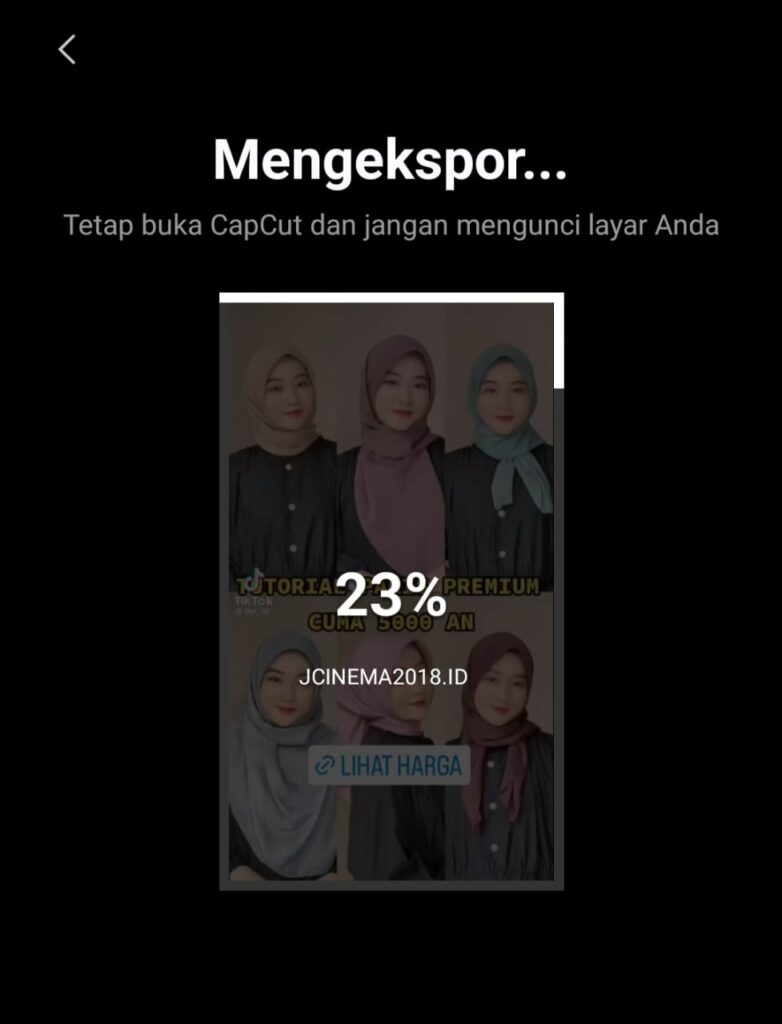
Capcut menjadi salah satu aplikasi edit video yang cukup populer dikalangan remaja Indonesia.
Pasalnya aplikasi ini sangat mudah digunakan tanpa perlu mempunyai skill editing dalam pembuatan video.
Hanya dengan mengupload video dan memilih template sesuai kamu sudah bisa membuat video yang keren.
Hal itu menjadi daya tarik sendiri bagi pengguna aplikasi Capcut.
Namun permasalahan yang sering dihadapi pengguna Capcut yaitu tidak tahu cara menyimpan video yang sudah dibuat.
Tapi tenang saja, jcinema2018.id akan memberikan tutorial lengkap untuk mengatasi masalah tersebut.
Ada beberapa metode yang bisa kamu lakukan untuk save video Capcut dibawah ini.
Cara Menyimpan Video Capcut ke Galeri Tanpa Watermark
Banyak pengguna yang mengeluhkan cara simpan video Capcut tanpa ada watermark saat video sudah jadi.
Memang benar, setiap kamu selesai mengedit video di Capcut akan muncul watermark pada sudut video yang telah dibuat.
Hal itu sebenarnya sangat wajar, sebab pemilik aplikasi Capcut memberikan watermark bertujuan untuk melabeli brand tersebut.
Dalam artian setiap video yang telah kamu buat di Capcut, maka orang lain akan mengetahui bahwa kamu membuat dan edit video di Capcut.
Hanya ada satu solusi yang bisa kamu lakukan yaitu dengan menghilangkan watermark Capcut itu sendiri.
Caranya sudah dijelaskan sebelumnya, kamu bisa membacanya pada artikel cara menghilangkan tulisan Capcut yang ada watermarknya.
Cara Mendownload Video di Capcut Tanpa Tanda Air
Cara menyimpan video Capcut ke galeri berikutnya yaitu dengan menggunakan aplikasi gabungan antara Capcut dan Tiktok.
Jadi untuk simpan video Capcut tanpa tanda air bisa dilakukan dengan syarat kamu harus mendownload aplikasi Tiktok terlebih dahulu.
Pastikan sebelum menggunakan metode dibawah ini kamu sudah mempunyai aplikasi Tiktok yang terinstall pada ponsel.
Langkah-langkah mendowload video di Capcut tanpa tanda air:
- Pertama-tama buka aplikasi Capcut
- Masuk pada menu template
- Kemudian pilih video yang ingin di Download
- Tap icon titik tiga sebelah kanan bawah kolom komentar
- Pilih Simpan Video Capcut.
- Kembali ke menu Edit Icon Gunting dan Tap Proyek baru.
- Silahkan pilih template video yang diinginkan.
- Klik Preview jika ingin melihat hasil template video.
- Pilih video yang di Download sebelumnya.
- Pilih menu Expor pada pojok kanan atas layar Hp.
- Atur resolusi yang sesuai dengan kualitas video.
- Pilih Ekspor Tanpa Tanda Air yang ada logo TikTok.
- Tunggu hingga proses Download video Capcut sampai 100%.
- Download Video di Capcut Tanpa Tanda Air berhasil.
Silahkan lihat video Capcut yang sudah di Download dan tersimpan pada galeri ponsel kamu.
Cara Menyimpan Video yang Sudah di Edit di Capcut
Mungkin teman-teman disini ingin mengetahui cara download video yang telah di edit di Capcut bagaimana caranya.
Jika pengguna menanyakan apakah bisa menyimpan video yang sudah di edit di Capcut? Jawabannya tidak bisa.
Menyimpan video yang sudah di edit di Capcut sebenarnya tidak bisa dilakukan karena aplikasi Capcut tidak bisa membaca video kamu.
Tapi tenang, setiap ada masalah pasti ada solusinya. Untuk itu hanya ada solusi yang bisa kamu lakukan yaitu simak cara dibawah ini.
Berikut cara menyimpan video Capcut yang telah di edit ke galeri:
- Buka aplikasi Capcut.
- Akan ada notifikasi lanjutkan mengedit.
- Jika tidak ada, silahkan pilih video yang sudah di edit.
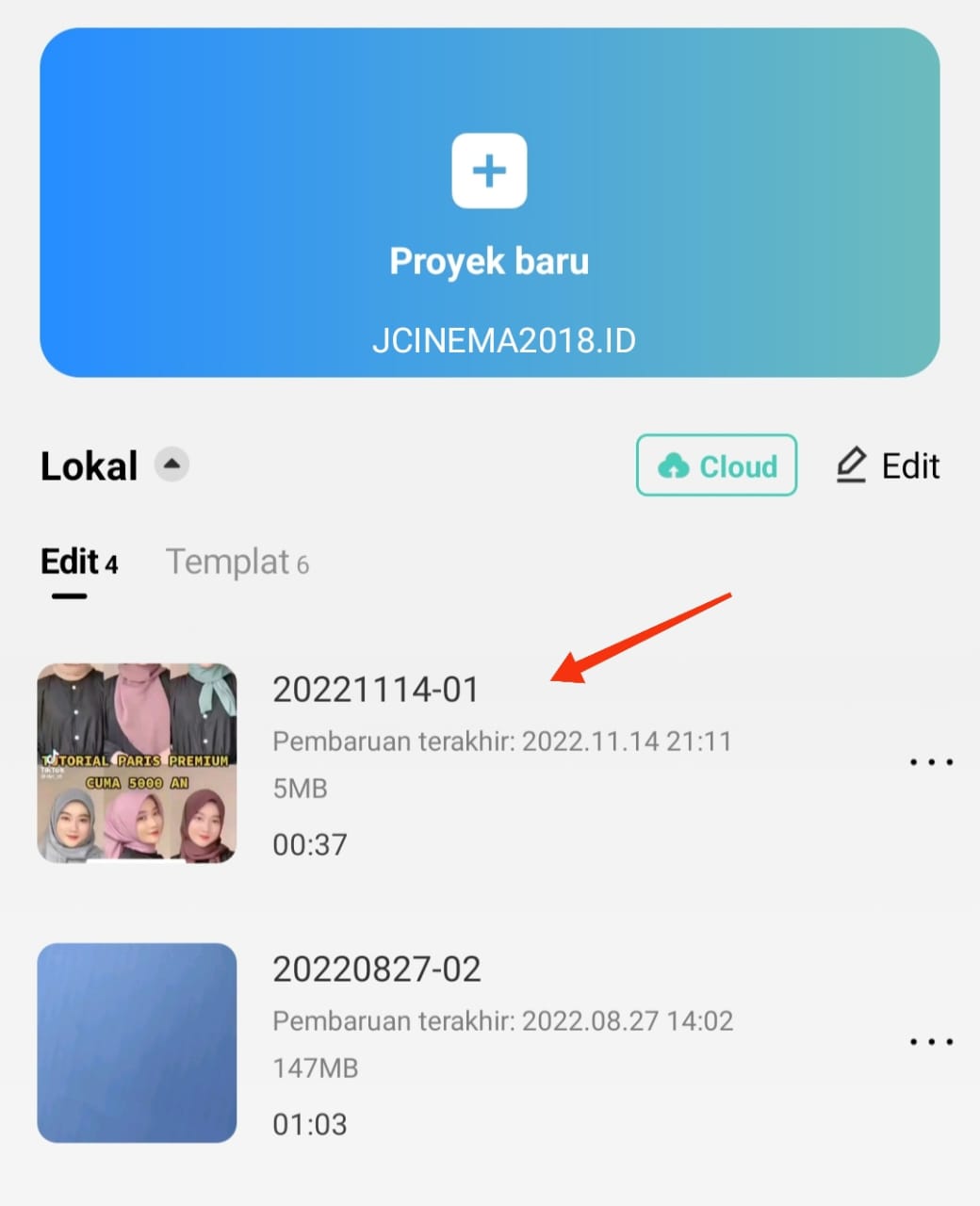
- Ekspor video pada icon seperti gambar bawah ini.
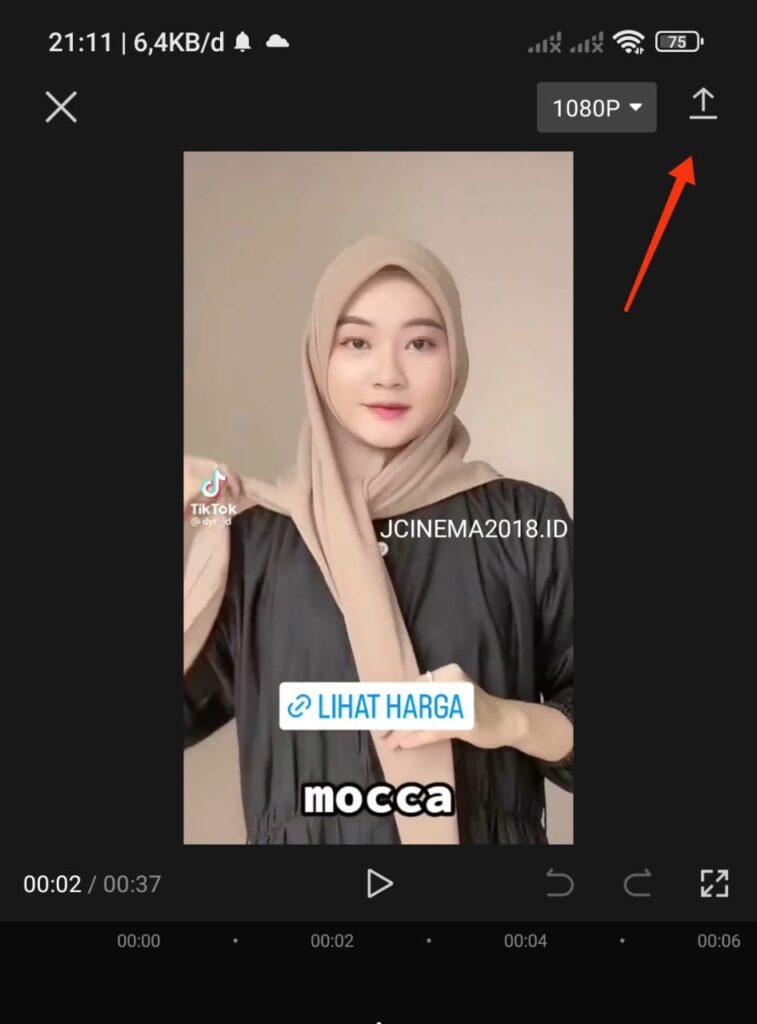
- Tunggu hingga proses 100%.
- Silahkan pilih Simpan video Capcut.
- Selesai.
Untuk menyimpan video yang sudah di edit kamu harus mengekspor terlebih dahulu, maka kamu bisa menyimpan video yang telah di edit.
Bagaimana sangat mudah bukan?
Untuk membuka video Capcut silahkan buka File manager > Pilih Video > Album Capcut. Setiap ponsel mempunyai fitur yang berbeda-beda.
Jadi jika tidak sama dengan tutorial yang sudah kami berikan, kamu bisa menyesuaikan sendiri dengan ponsel yang dimiliki.
Baca Juga : Cara Membuat Video HD di Capcut
Kesimpulan
Dari pembahasan diatas bisa kita simpulkan bersama bahwa cara menyimpan video Capcut template ke galeri sangatlah mudah.
Kamu hanya mengikuti langkah-langkah yang sudah dijelaskan diatas secara urut dan sistematis.
Cara menyimpan video Capcut ke galeri pada artikel diatas semoga bisa bermanfaat bagi kita semua. Selamat mencoba!




